Cara Membakar Cakera DVD dengan Sarikata
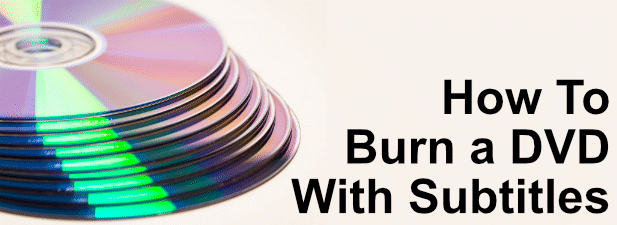
- 1845
- 185
- Don Will
Di era awan dan penyimpanan kilat USB mudah alih, menyimpan video pada DVD mungkin kelihatan sedikit dari tarikh. Tetapi anda mungkin melihatnya dari sudut yang salah. DVD masih menawarkan cara yang baik untuk menyimpan kandungan yang jarang anda gunakan untuk jangka masa panjang. Tidak seperti penyimpanan kilat, terdapat kemungkinan yang lebih rendah dari fail anda yang rosak.
Perkara yang sama berlaku untuk fail media anda. Sekiranya anda mempunyai banyak filem rumah atau anda ingin membakar salinan koleksi DVD anda sendiri, anda mungkin mahu membakar cakera itu dengan sari kata. Anda boleh membakar cakera DVD di mana-mana platform, selagi anda mempunyai pemacu DVD yang mampu menulis ke DVD, serta cakera DVD-R atau DVD-RW.
Isi kandungan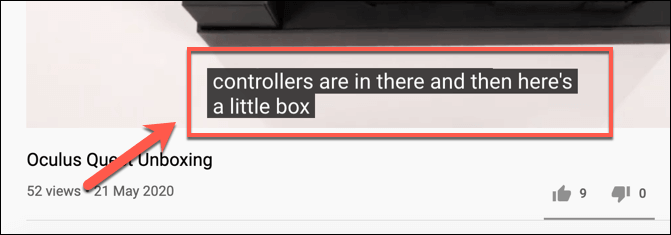
Anda boleh menguji ketepatan sari kata dengan memuatkan fail sarikata ke VLC untuk memeriksa ia berfungsi. Sekiranya ia berlaku, anda boleh meneruskan membakar DVD dengan sarikata yang dilampirkan.
Menambah sari kata ke video
Bagi kebanyakan pengguna, platform terbaik untuk membuat fail media dengan trek sarikata adalah menggunakan HandBrake, Transcoder Video Sumber Terbuka. Anda boleh menggunakan handbrake untuk merobek DVD, tetapi anda juga boleh menggunakannya untuk menambah trek sarikata ke fail media dalam format fail video seperti MP4 dan MKV.
Anda kemudian boleh menyimpannya sebagai fail atau, dalam kes ini, membakarnya sebagai DVD baru menggunakan perisian pembakaran DVD pihak ketiga.
- Muat turun dan pasang Handbrake pada Windows/Linux PC atau Mac anda untuk bermula. Muatkan fail media anda atau DVD yang ada dengan menekan Sumber terbuka butang. Handbrake akan mengimbas media, memuatkan pilihan pratetap yang sesuai berdasarkan kandungan yang ada. Anda boleh mengedit tetapan ini jika anda ingin menukar kandungan media anda ke format lain.
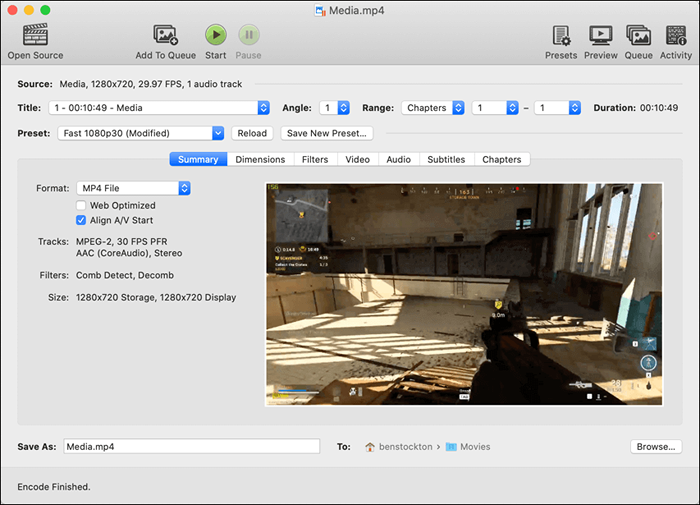
- Dengan mengandaikan tetapan media handbrake anda betul, tekan Sarikata tab. Ini membolehkan anda menambah sari kata ke kandungan media anda. Untuk melakukan ini, tekan Trek> Tambahkan trek subtitle luaran.
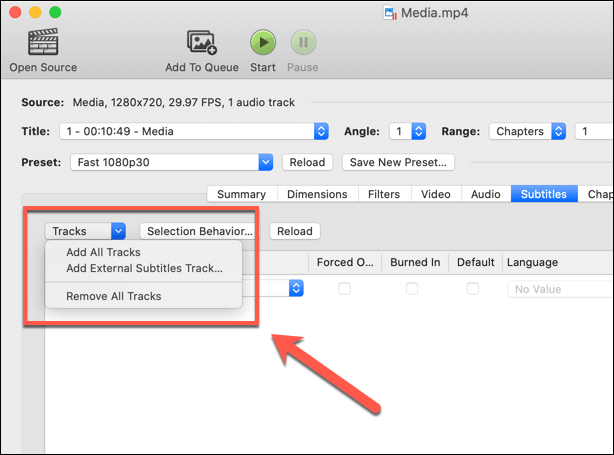
- Cari dan tambahkan trek sarikata untuk media anda dan masukkannya. Trek sarikata kemudian akan muncul dalam senarai sarikata. Anda boleh menetapkan bahasa yang betul untuk trek sari kata ini di bawah Bahasa kolum.
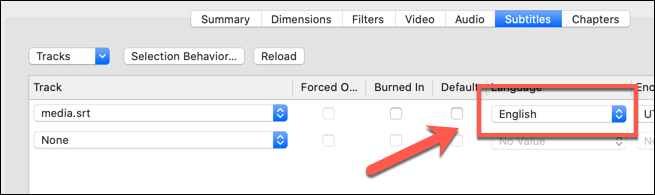
- Sekiranya kandungan media anda mempunyai pelbagai bahasa, tekan Hanya dipaksa kotak semak di sebelah trek sarikata anda. Ini akan memastikan sari kata muncul untuk bahagian video di mana bahasa lain digunakan.
- Secara lalai, trek sarikata akan dimatikan apabila anda memainkan DVD anda. Sekiranya anda ingin mengubahnya supaya sari kata anda dihidupkan dan kelihatan semasa main balik, tekan Lalai kotak semak. Walaupun mereka akan muncul secara automatik, anda boleh melumpuhkan ini dalam pemain media anda semasa main balik.
- Sekiranya anda ingin memaksa sari kata untuk muncul di video anda (tanpa pilihan untuk melumpuhkannya), tekan Dibakar kotak semak.
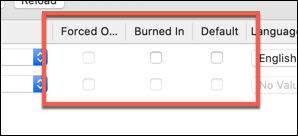
- Untuk keserasian maksimum dengan pemain DVD mandiri yang lebih tua, anda perlu menukar jenis encoder video anda ke MPEG-2. Anda boleh melakukan ini dari Video tab.
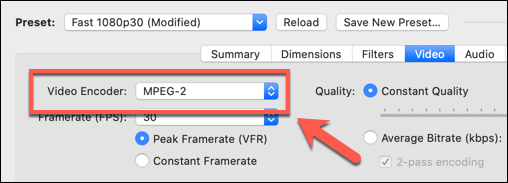
- Setelah trek sari kata anda telah ditambah ke kandungan media anda, tetapkan nama fail anda di bawah Simpan sebagai kotak, kemudian tekan Tambah ke barisan> mulakan giliran.
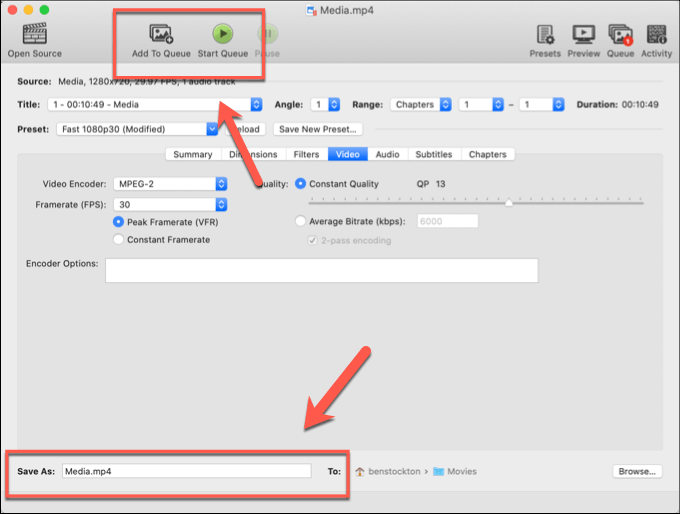
Bakar DVD dengan sarikata
Sebaik sahaja anda mempunyai fail video dengan trek sarikata yang sesuai, anda boleh membakarnya ke DVD. Pelbagai perisian pembakaran DVD pihak ketiga wujud untuk melakukan ini, tetapi pilihan terbaik adalah imgburn pada tingkap dan terbakar di maco.
Malangnya, Laman web rasmi imgburn kini menjalankan pemasang yang disokong adware untuk pengguna Windows. Ini tidak biasa. Anda akan menemui adware yang serupa yang dibundel dengan kebanyakan perisian pembakaran DVD percuma yang tersedia untuk pengguna Windows. Syukurlah, anda boleh memuat turun salinan tanpa adware ini termasuk dari laman web MajorGeeks.
- Perlu diperiksa bahawa trek sarikata anda telah ditambah dengan betul ke fail media anda sebelum anda membakar DVD. Untuk melakukan ini, buka VLC dan tekan Fail> Buka fail. Setelah fail media dimuatkan, anda boleh mengaktifkan sarikata dengan menekan Video> trek sarikata (atau Sarikata> trek sarikata di platform lain) dan pilih salah satu trek sarikata yang tersedia.
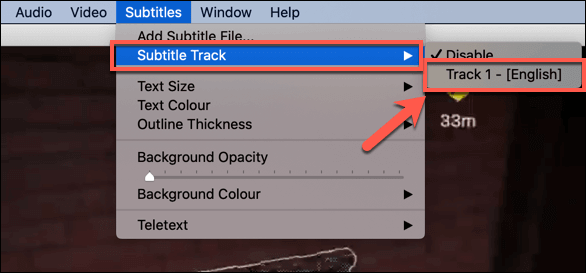
- Dengan mengandaikan fail video sudah siap, anda boleh membakar DVD pada tingkap dengan memuatkan imgburn dan menekan Tulis fail/folder ke cakera pilihan.
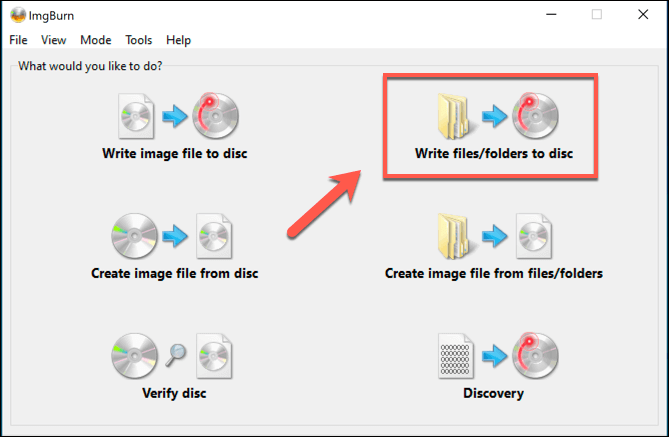
- Tekan Semak imbas fail butang di skrin imgburn untuk mencari fail media anda. Ini akan memuatkannya ke dalam senarai terbakar. Anda perlu beralih ke Pilihan menu dan tetapkan sistem fail ke ISO9660 + UDF.
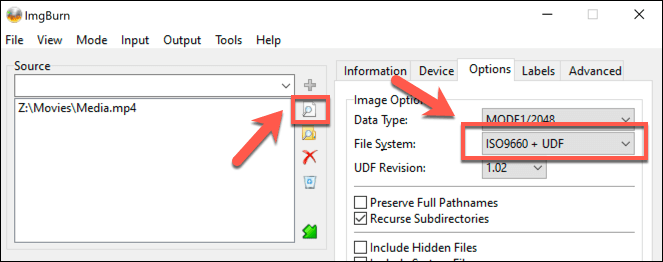
- Di dalam Label tab, tambahkan nama untuk DVD anda di bawah ISO9660 dan Udf bahagian.
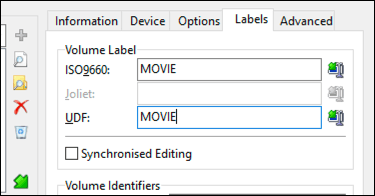
- Di bawah Peranti, Tetapkan kelajuan tulis ke 4x Untuk memastikan proses pembakaran yang lancar. Tekan Membakar butang untuk memulakan proses pembakaran, maka okey untuk mengesahkan.
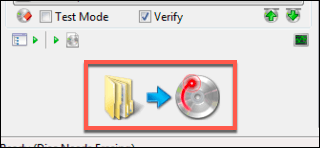
- Untuk membakar DVD pada macOS, beban terbakar dan tekan Video tab, kemudian pilih DVD-Video atau Divx dari menu drop-down. Sebaik sahaja anda sudah bersedia untuk memuatkan fail anda, tekan Fail> Buka untuk memuatkannya.
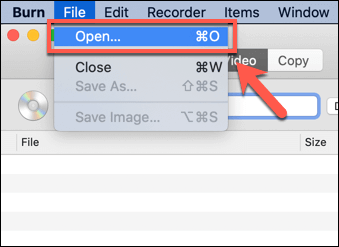
- Anda boleh menambah label ke DVD anda dengan menggantikannya Untitled teks ke label pilihan anda. Sebaik sahaja anda sudah bersedia untuk membakar fail ke DVD, tekan Membakar butang untuk memulakan proses.
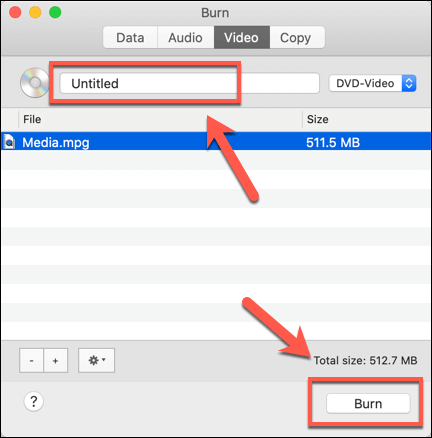
Memainkan DVD baru anda dengan sarikata
Dengan DVD anda berjaya dibuat, anda harus dapat memainkannya di PC, Mac, atau pada peranti media mandiri (bergantung kepada keupayaan peranti itu). Dengan membakar DVD dengan sarikata, anda telah mencipta kandungan video yang dapat difahami dengan lebih baik oleh penonton yang berbeza.
Seperti yang telah kami sebutkan, ini boleh menjadi cara yang baik untuk menikmati filem bahasa asing, terutamanya jika anda cuba membina kemahiran bahasa anda sendiri, serta menambah konteks filem rumah. Sudah tentu, anda hanya boleh melakukan ini jika pemacu DVD anda berfungsi dengan betul, jadi pastikan untuk memeriksa pemacu itu bersih dan berfungsi dengan betul terlebih dahulu.

